iPadを修正するための最良の方法は2023年に充電されません
iPad Proが充電されません。どうすれば解決できますか?
一部のユーザーがこの問題に遭遇し、何かを見つけたいと報告しました。 実際、iPadが充電されないか、iPadの充電が非常に遅いことが、日常生活でiPadを使用する際の2つの一般的な問題です。
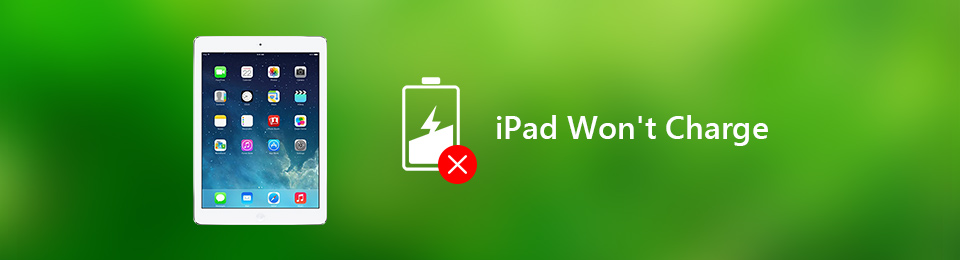
FoneLabはiPhone / iPad / iPodをDFUモード、リカバリーモード、Appleロゴ、ヘッドフォンモードなどからデータを失わずに通常の状態に修正することを可能にします。
- 無効化されたiOSシステムの問題を修正します。
- データを損失することなく、無効なiOSデバイスからデータを抽出します。
- 安全で使いやすいです。
パート1.iPadが充電されない理由
問題を解決する方法を説明する前に、iPadが充電されない理由を知っておく必要があります。
- iPadはまだワイヤレス充電をサポートしていないため、最初にアダプタとケーブルを確認する必要があります。 iPadの充電が遅くなる可能性があり、何か問題があったとしても変化しません。
- XNUMX番目の理由は、iPad上のアプリケーションまたはその他のものが破損している可能性があります。 それらを削除して、iPadを正常にすることができます。
- 画面が黒いので画面に問題がありますが、バッテリーがいっぱいです。
この問題を引き起こす理由は他にもあります。それらを解決するために利用できるすべての方法を紹介します。
パート2。iPadが充電されないように修正する方法
すべての道はローマに通じています。 iPadが充電されない問題を修正するさまざまな方法を見つけることができます。 以下は見逃してはならないことです。
オプション1.別のケーブルを変更してもAppleiPadが充電されない
上で述べたように、最初に試してみるべきことは、iPadを充電するための別のアダプターまたはケーブルを見つけることです。 これは簡単な作業ですが、アクセサリに問題があるかどうかを確認するのに役立ちます。 それでもiPadが充電されない場合は、XNUMX番目のオプションに進んでください。
FoneLabはiPhone / iPad / iPodをDFUモード、リカバリーモード、Appleロゴ、ヘッドフォンモードなどからデータを失わずに通常の状態に修正することを可能にします。
- 無効化されたiOSシステムの問題を修正します。
- データを損失することなく、無効なiOSデバイスからデータを抽出します。
- 安全で使いやすいです。
オプション2.iPadProが再起動による修正を充電しない
デバイスの変更はどこにでもあるので、人々はいつでもモバイルデバイスの電源を切らないようにすることができます。 ただし、キャッシュがストレージを使い果たして問題が発生する可能性があるため、iPadに何らかの害を及ぼす可能性があります。 また、デバイスを再起動すると、追加の操作なしで99%の問題を解決できるのもそのためです。
道1。 iPadを再起動します 設定アプリ経由
Video Cloud Studioで 設定 アプリ、に行く 、下にスクロールして シャットダウン
道2。 iPadを再起動する キーの組み合わせによる
なしのiPadの場合 ホーム ボタンをクリックすると、長押しできます 電力 そして、1 ボリューム スライダーが表示されるまで同時にボタンを押します。 バーを右にスライドして、iPadの電源を切ります。 30秒間待ってから、もう一度オンにしてください。reboot-ipad-without-home-button

ホームボタン付きのiPadで、 電力 & ホーム 同時にボタンを押してから、数秒待ってから電源を入れます。

これは、iPad Proが充電されないように修正するXNUMX番目の方法であり、他のiPadモデルでも利用できます。
再起動に加えて、FoneLab iOSSystemRecoveryのようなプロフェッショナルでありながらユーザーフレンドリーなツールを試すこともできます。
オプション3.iPadProはFoneLabiOSシステムリカバリで修正を請求しません
FoneLab iOSシステムの回復 あなたを助ける強力なツールです iOSデバイスの異常な問題を修正する シンプルなクリックだけで。これは Windows と Mac の両方で利用できるコンピューター プログラムですが、ユーザーはデバイスをリセットしてもしなくても、iPad の多くの問題を解決できるので便利です。
さらに、権限の有無にかかわらず、データを保存または変更することはありません。 したがって、プライバシーやデータの開示について心配する必要はありません。
FoneLabはiPhone / iPad / iPodをDFUモード、リカバリーモード、Appleロゴ、ヘッドフォンモードなどからデータを失わずに通常の状態に修正することを可能にします。
- 無効化されたiOSシステムの問題を修正します。
- データを損失することなく、無効なiOSデバイスからデータを抽出します。
- 安全で使いやすいです。
iPadを修正する方法のステップはFoneLabiOSシステムリカバリで充電されません:
ステップ 1FoneLab iOSSystemRecoveryをダウンロードしてコンピューターにインストールします。 次に、それを起動します。

ステップ 2 iOSシステム復旧 メインインターフェイス上。 クリック 開始 開始ボタン
![[スタート]ボタンをクリックします。](https://www.fonelab.com/images/ios-system-recovery/ios-system-recovery-start.jpg)
ステップ 3あなたがクリックすることができます 修正する ボタンを押してiOSをアップグレードまたはダウングレードして問題を修正します。
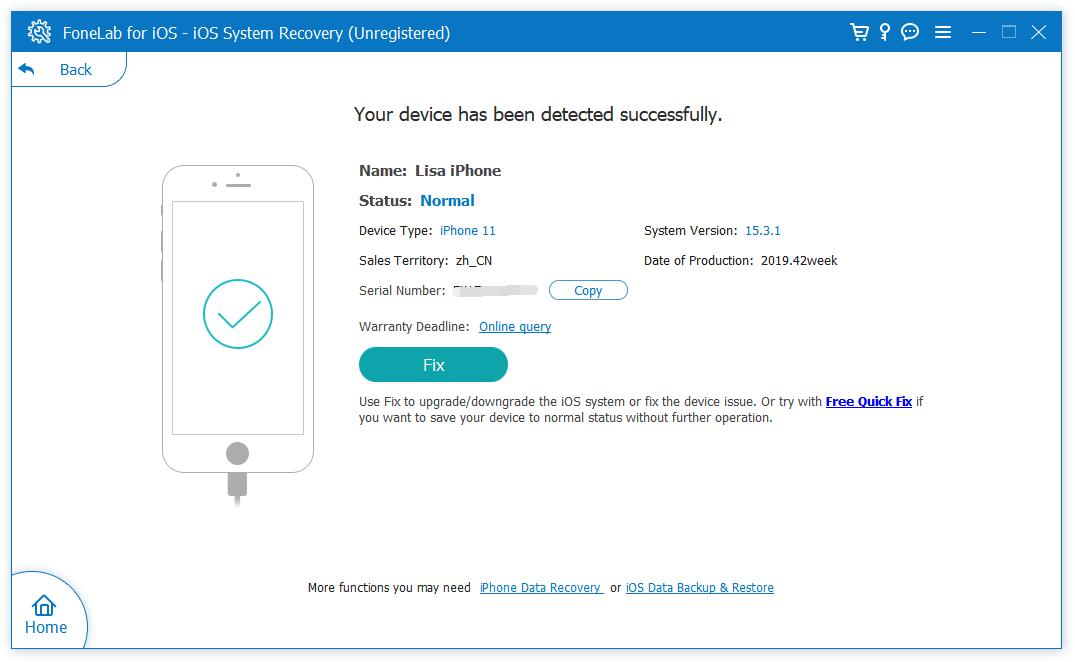
ステップ 4選択する スタンダードモード or アドバンストモード ここ。 ただし、背面のものはすべてのiPadデータを消去することに注意してください。 データを失うことなくiPadの問題を修正したい場合は、最初の問題を選択してください。

ステップ 5 リストからファームウェアを選択し、をクリックします Next.
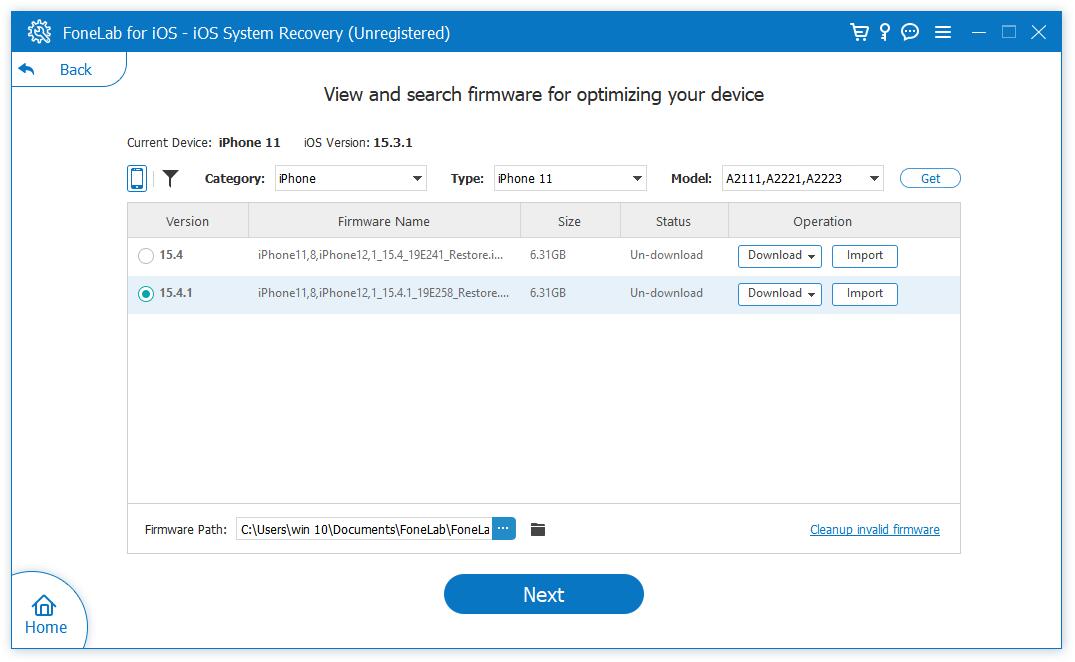
![[次へ]をクリックします](https://www.fonelab.com/images/ios-system-recovery/ios-system-recovery-download-firmware.jpg)
前のモードが機能しない場合は、別のモードを選択してiPadの問題を修正することもできます。 ただし、iPadのデータが消去されることに注意する必要があります。 iPadを使用する前にバックアップすることをお勧めします。
Appleの方法でiPadが充電されない問題を修正したい場合は、次の部分に進むことができます。
FoneLabはiPhone / iPad / iPodをDFUモード、リカバリーモード、Appleロゴ、ヘッドフォンモードなどからデータを失わずに通常の状態に修正することを可能にします。
- 無効化されたiOSシステムの問題を修正します。
- データを損失することなく、無効なiOSデバイスからデータを抽出します。
- 安全で使いやすいです。
オプション4.リセットしてiPadがコンピューターで充電されない問題を修正
iPadがPCで充電されないように修正するための最後のオプションは、iPadをリセットして、iPadから考えられるすべての要素を削除することです。 この方法では、iPad上のすべてのデータが消去されます。iPadをバックアップしてください。 3つのオプションがあります。以下の手順を確認してください。
方法1.設定アプリでiPadをリセットする
iPadに精通している場合は、設定アプリにリセット機能があることをご存知かもしれません。 以下はそれでiPadをリセットする方法です。
ステップ 1起動する 設定 iPadのアプリ、タップ .
ステップ 2下にスクロールして、 iPadを転送またはリセットする ボタン。 タップ すべてのコンテンツと設定を消去.
ステップ 3パスコードの入力を求められます。 続行するにはそれを実行してください。
方法2.iCloudを介してiPadをリモートでリセットする
同じAppleIDを持つiCloudは、iPadをアカウントからリモートで削除することでiPadをリセットすることもできます。 iPadでは何もする必要はありません。 コンピュータブラウザの手順に従います。
ステップ 1コンピューターでブラウザーを実行してから、www.icloud.comにアクセスします。 iCloudアカウントにアクセスするには、AppleIDとパスワードを入力する必要があります。
ステップ 2 私を探す > iPadの名前を選択し、 iPadを消去する.
方法3.コンピュータのiTunes/Finderを介してiPadをリセットします
iTunesは、iOSデバイス用のWindowsおよびmacOSコンピューターでの究極のデータ管理です。 iTunesはMacコンピュータのFinderに置き換えられ、macOSの新しいバージョンが追加されましたが、同様の機能を備えたFinderを使用してMacのiPadをリセットすることはできます。 以下はその方法です。
ステップ 1iPadをUSBケーブルでコンピューターに接続し、iPad画面のポップアップウィンドウで接続できるようにします。
ステップ 2 iTunesまたはFinderを実行し、iPadアイコンをクリックします> まとめ/ > iPadのを復元.
ステップ 3手順を開始するためにiPadを復元したかどうかを確認します。
その後、新しいiPadをセットアップする必要があります。iPadが充電されないという問題はすでに修正されている可能性があります。
FoneLabはiPhone / iPad / iPodをDFUモード、リカバリーモード、Appleロゴ、ヘッドフォンモードなどからデータを失わずに通常の状態に修正することを可能にします。
- 無効化されたiOSシステムの問題を修正します。
- データを損失することなく、無効なiOSデバイスからデータを抽出します。
- 安全で使いやすいです。
パート3。iPadのFAQは充電されません
iPadが充電されないように修正するには、どちらを選択すればよいですか?
それぞれがこの問題の修正に取り組んでいます。 ただし、iPadデータを保持する場合は、iPadを再起動するか、iOSシステムリカバリを選択できます。 iPadをリセットすると、代わりにすべてのデータが削除されます。
充電画面で動かなくなったiPadを修正するにはどうすればよいですか?
実際、iPadは、デバイスの電源を入れるのに十分になるまで、画面を充電し続けます。 ただし、長時間の充電後にiPadが充電画面で動かなくなった場合は、iPadをリセットするか、iOSシステムリカバリを使用できます。
全体として、この投稿の各方法を試して、iPadが充電されないように修正することができます。これらはすべて実証済みであり、効果的です。 そして、FoneLab iOS System Recoveryは、その便利さと効果のためにあなたに強くお勧めします。 ダウンロードして今すぐお試しください!
FoneLabはiPhone / iPad / iPodをDFUモード、リカバリーモード、Appleロゴ、ヘッドフォンモードなどからデータを失わずに通常の状態に修正することを可能にします。
- 無効化されたiOSシステムの問題を修正します。
- データを損失することなく、無効なiOSデバイスからデータを抽出します。
- 安全で使いやすいです。

